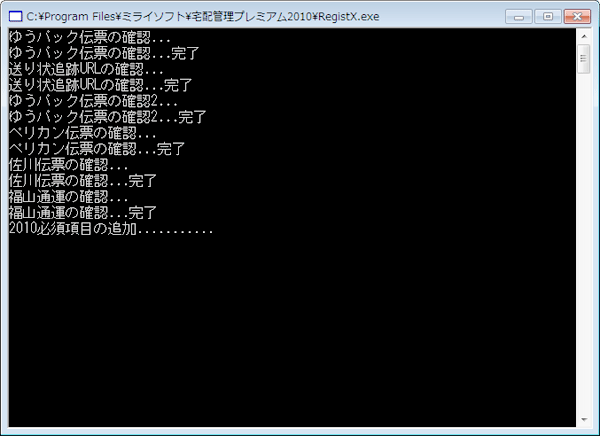1.ダウンロードのボタンをクリックすると、下記のような画面が表示されます。
”名前を付けて保存”を選択して、任意の場所に保存します。
(ブラウザによって、画面イメージは異なります。サンプルはIE9です。)

2.今回は分かり易く、デスクトップに保存しましょう。
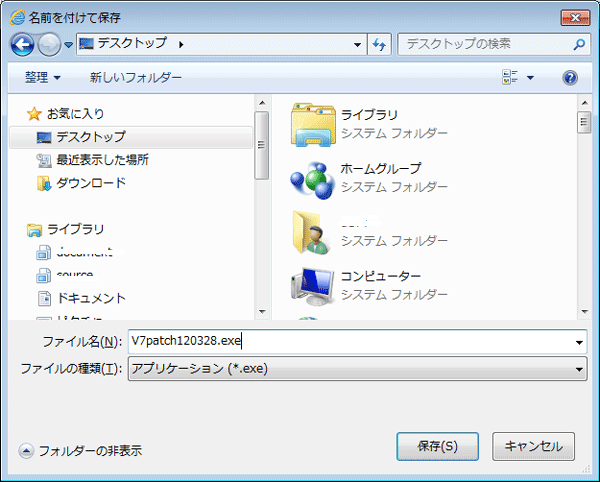
3.保存したファイルをダブルクリックで実行すると、セキュリティの確認メッセージが出る場合があります。
そちらも確認の上で強制的に進めると、下記のようなインストール画面が表示されます。
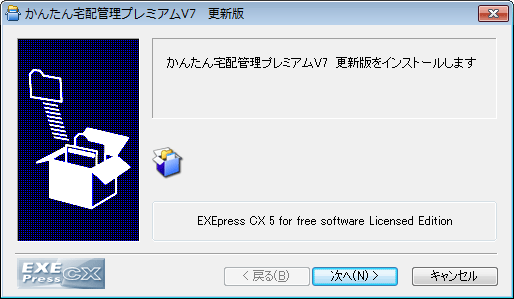
4.インストール先のフォルダの確認メッセージが表示されます。
初期値は弊社指定のフォルダになっていますが、仮にインストール時にフォルダをお客様側で変更された場合には、そのフォルダを指定してください。
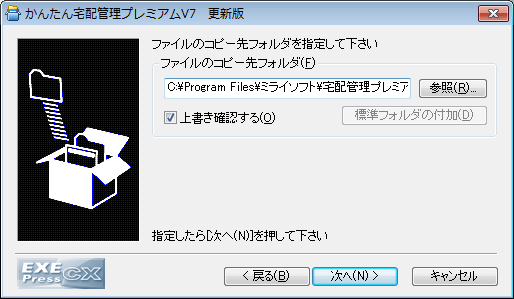
5.上書き確認のメッセージが表示されたら、”全て上書き”で進めてください。
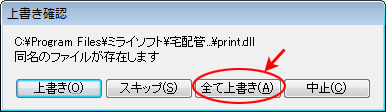
6.黒い画面が表示されて、処理が実行されます。
少し時間がかかりますがそのままお待ちください。画面が閉じられたら終了です。